Foxtable表中怎么使用标签控件
1、 在计算机中,打开Foxtable软件,鼠标左键单击菜单【窗口管理】,并单击【添加窗口】按钮,如下图所示。

2、 接着,在弹出的【窗口名称】窗口上输入名称,并单击【设计窗口】,如下图所示。

3、 然后,在弹出的【窗口设计】窗口上,选择控件面板上的标签控件,如下图所示。

4、 接着,在控件窗口上,选择控件属性窗口,并修改标签控件的标题,如下图所示。
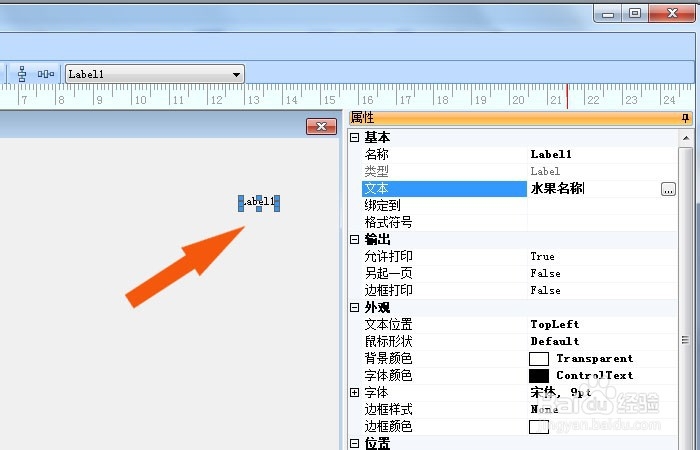
5、 然后,在标签控件的属性窗口,修改标签控件的字体大小,如下图所示。

6、 接着,在标签控件的属性窗口,修改标签控件的字体颜色,比如选择红颜色,如下图所示。
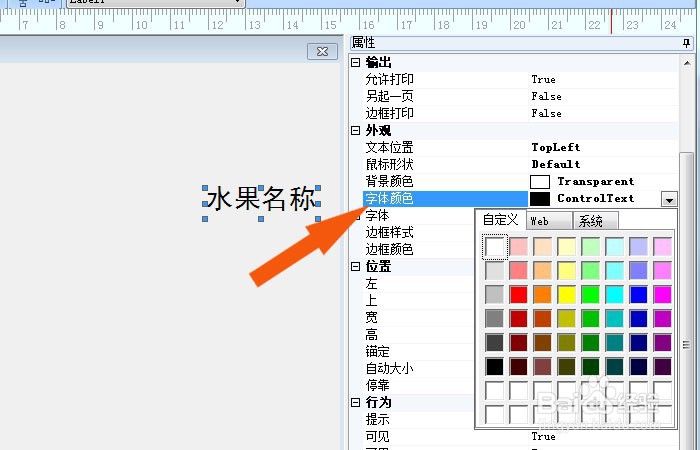
7、 最后,在窗口上,添加多个标签控件,鼠标左键框选标签控件,并设置对齐居中的位置,如下图所示。通过这样的操作就学会了在Foxtable表中使用标签控件了。

声明:本网站引用、摘录或转载内容仅供网站访问者交流或参考,不代表本站立场,如存在版权或非法内容,请联系站长删除,联系邮箱:site.kefu@qq.com。
阅读量:184
阅读量:67
阅读量:130
阅读量:146
阅读量:132